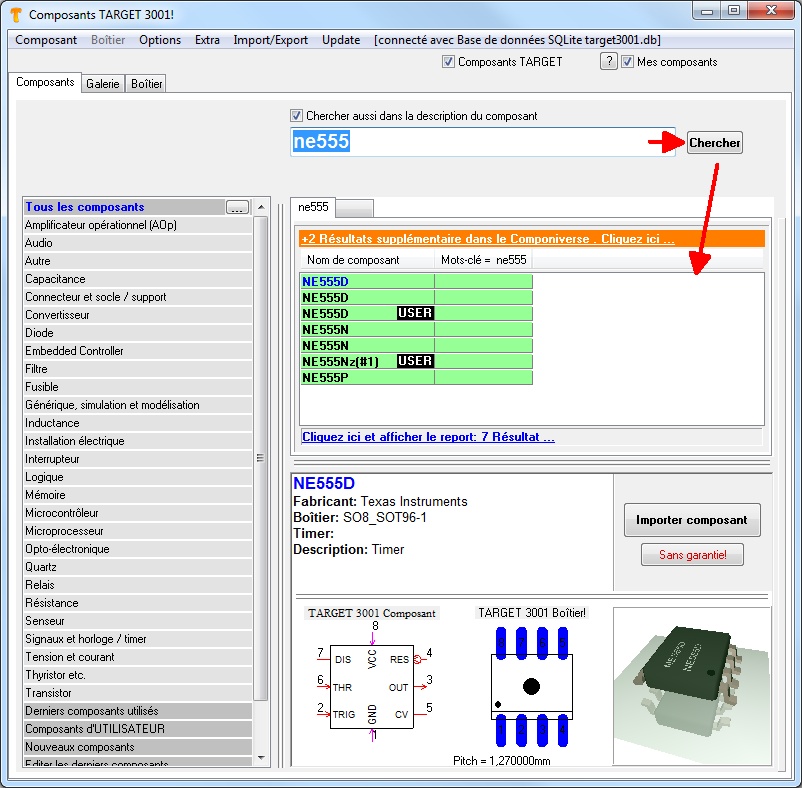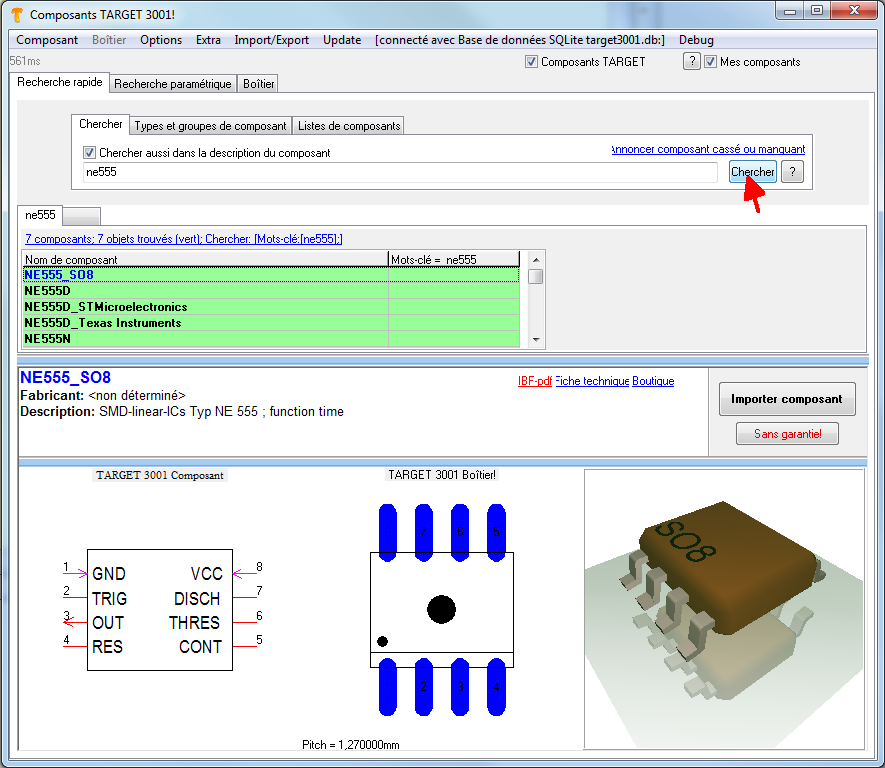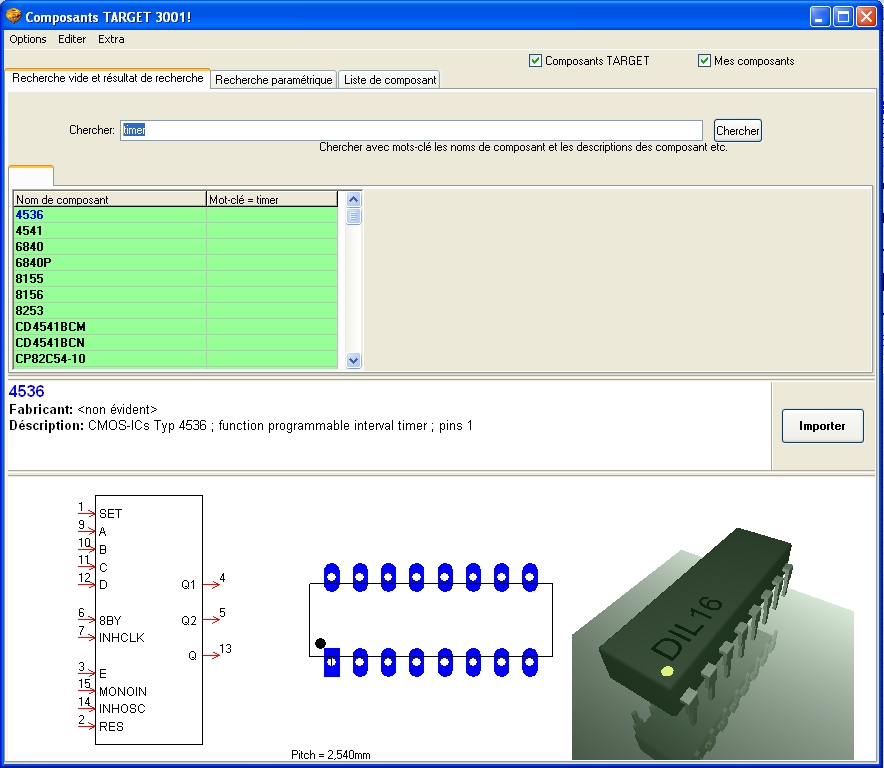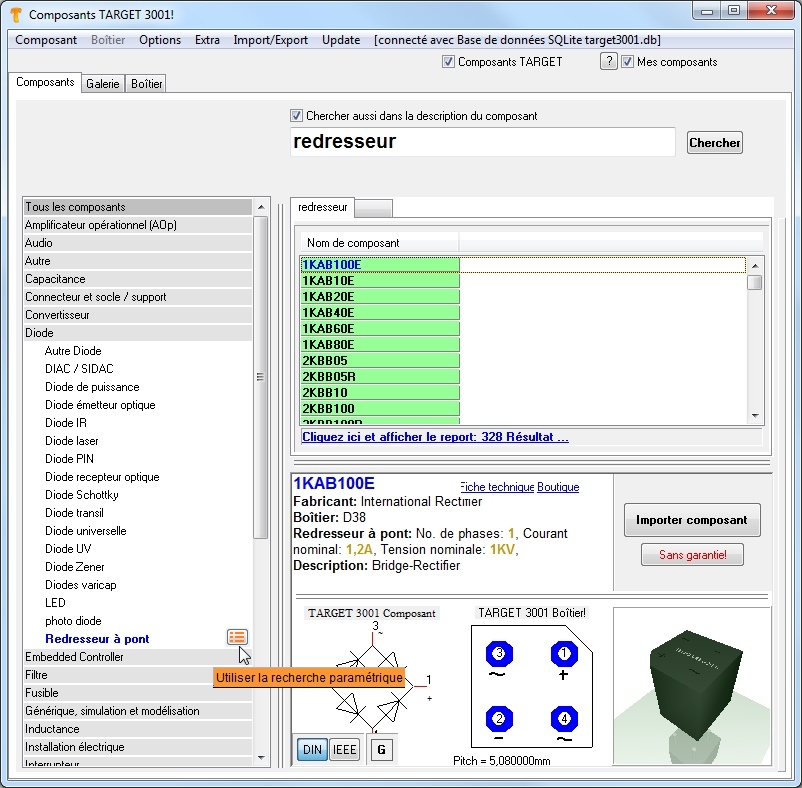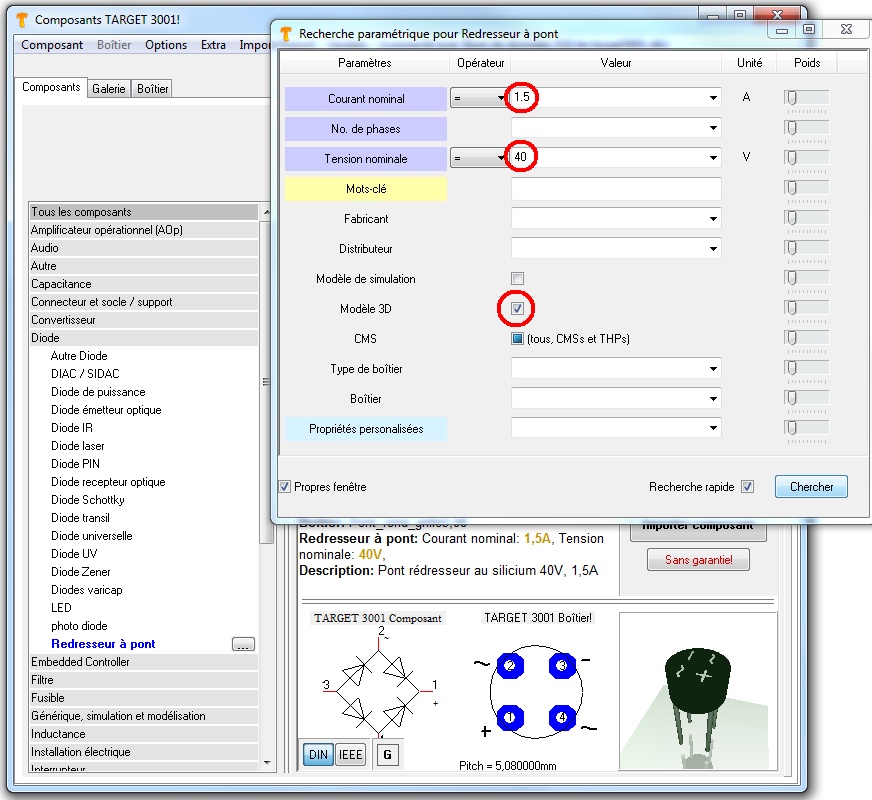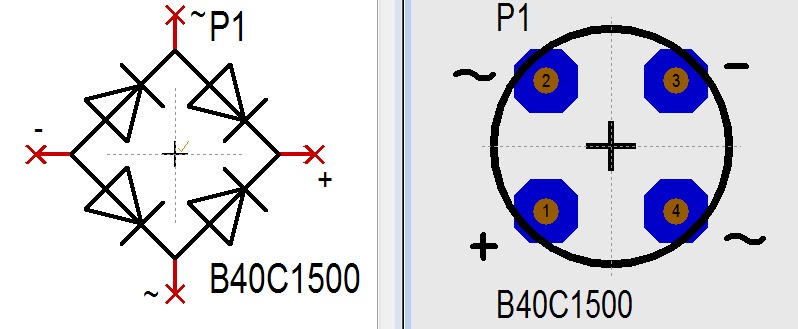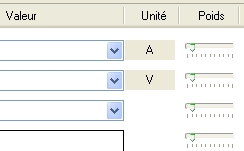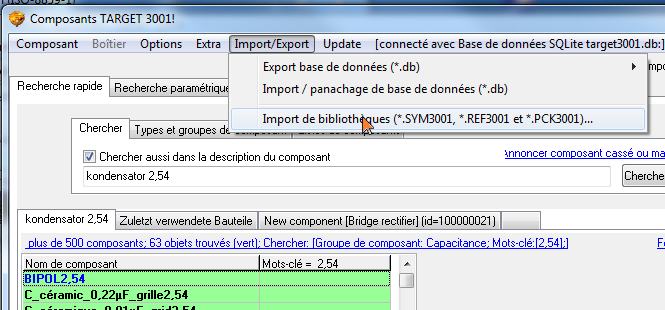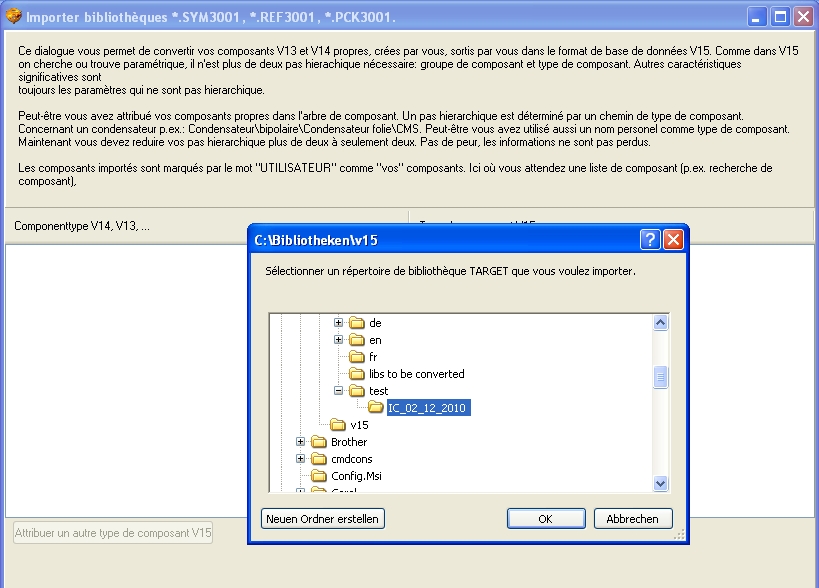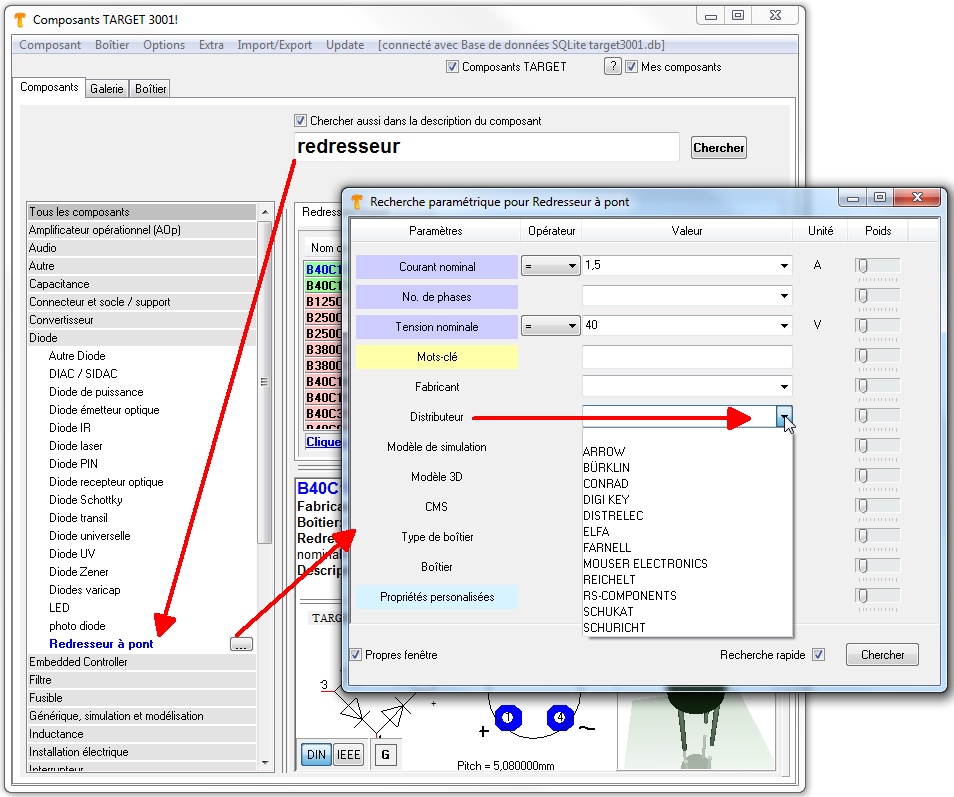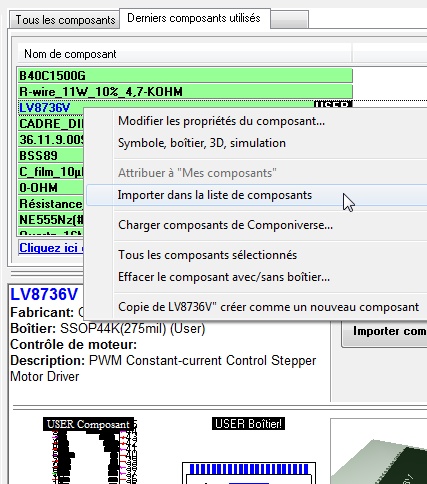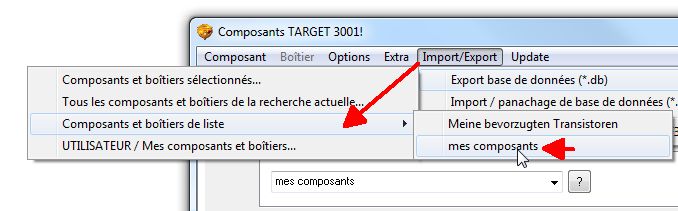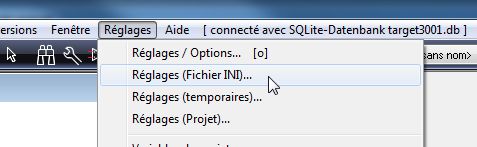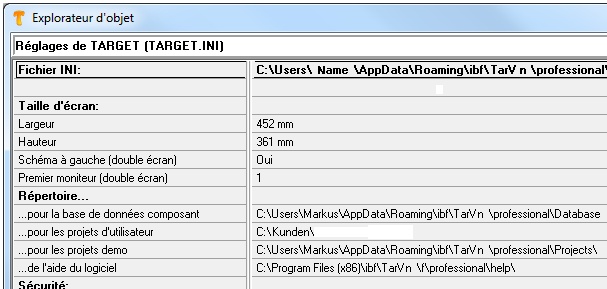Base de données des composants
Introduction
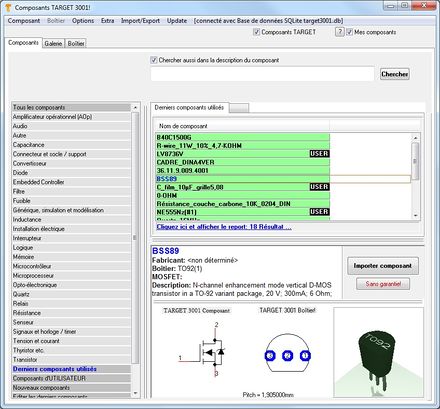
La base de données des composants de TARGET 3001! est une base de données SQL. C'est le fichier target3001.db dans lequel tous les composants et tous les éléments connexes se trouvent. La base de données des composants fonctionne sur tous les PC localement sans connexion à l'internet et est disponible à partir de la version V15. La base de données est compatible client-serveur, ça signifie que vous pouvez installer la base de données sur un serveur auquel plusieurs clients ont accès. Veuillez noter aussi les termes de licence dans l'article license en TARGET 3001!.
Par défaut vous trouvez la base de données dans ce chemin:
C:\Documents et Réglages\<Votre utilisateur>\Données d'Application\ibf\TarVx\<Votre Édition>\Database
Ouvrez la base de données des composants par les icônes ![]() ou
ou ![]() ou la touche de fonction F2 (pour éditer le composant).
ou la touche de fonction F2 (pour éditer le composant).
La base de données des composants offre plusieurs options de recherche.
Par exemple la recherche "vite" et "paramétrique". Il est possible de chercher dans l'ensemble "tous les composants", ou bien seulement dans les "composant livrés et gérés par TARGET 3001!" ou dans vos propres composants (dessinés ou arrangés par vous).

Réseau avec la base de données en TARGET 3001!
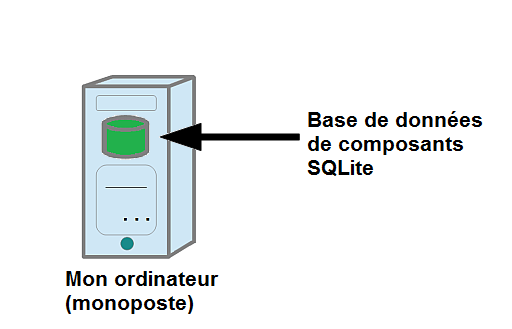
Image 1: Un seul utilisateur avec une base de données locale SQLite
- Pour les besoins de données des petites et moyennes
- Pas besoin de serveur, comme localement noyées
- Aucune installation supplémentaire nécessaire
- Les composants peuvent être assignés selon les paramètres, ils peuvent être divisés en groupes et types
- Privilégiées listes des composants peuvent être affectées
- La cohérence dans l'ensemble de données (pas de groupe de doublons de composants, types, noms)
- Les listes peuvent être définies dans les onglets du navigateur de composants
- En quelques clics vous êtes à vos composants préférées
- Recherche paramétrique (chaque type de composant ouvre son propre ensemble de paramètres qui peuvent être mis à la recherche)
- Recherche sémantique (recherche de mot "led rouge" qui conduit, par exemple à la LED rouge ". Le mot-clé "4k75W" conduit, par exemple aux résistances)
- Créer des composants nouveaux ou modifiés commes des dérivés de composants existants dans la base de données (indépendamment du schéma et layout
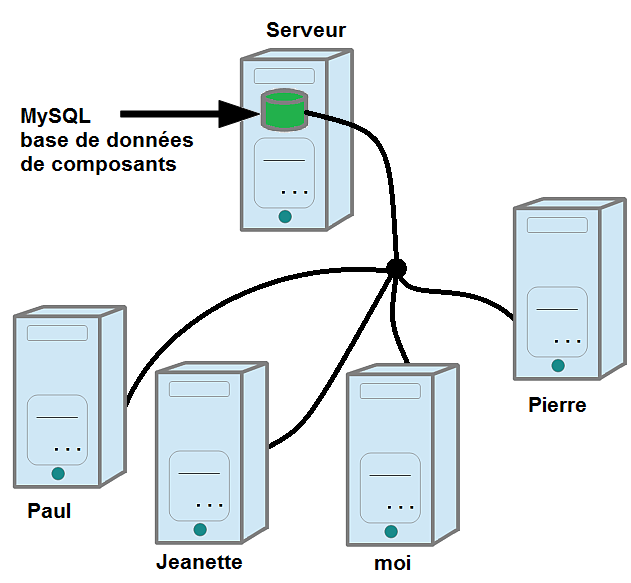
Image 2: Réseau avec accès à un serveur utilisateur central MySQL de base de données
- La solution pour l'expert de l'administration de grandes quantités de données
- MySQL-puissance dans un réseau serveur client
- Tous les collègues utilisent la même base de données commune et pas des centaines de bibliothèques séparées
- Une technologie de base de données ouverte et éprouvée
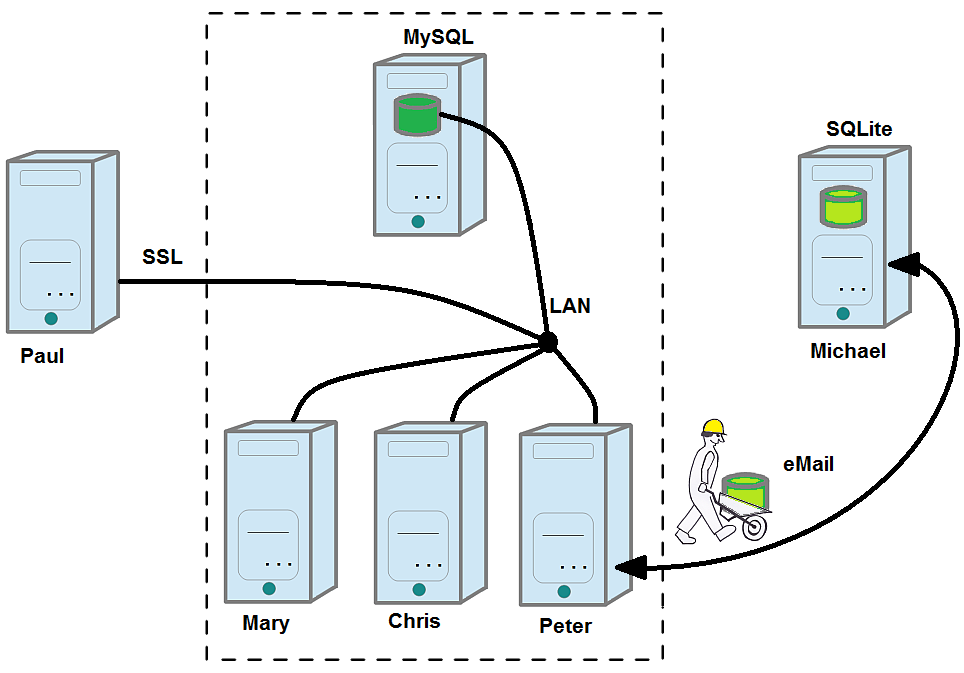
Image 3: Réseau Serveur Client avec accès à une base de données centrale. Il est possible d'installer un miroir de la base de données MySQL sur un ordinateur externe (Michael) pour l'exécuter SQLite et de le ramener.
- utilisation directe de la base de données transférée
- importer des données dans une base de données existante (Michael ou Peter)
La structure de TARGET 3001! base de données
Voir ici: La structure de TARGET 3001! base de données
Mise à jour de base de données TARGET 3001!
Voir ici: Mise à jour de base de données TARGET 3001!
Chercher un composant
"J'ai besoin d'un NE555 - que faire?"
Appuyez la touche [Ins] sur votre clavier ou utilisez l'icône ![]() pour ouvrir la base de données de composants. L'image suivante apparaît:
pour ouvrir la base de données de composants. L'image suivante apparaît:
Vous vous retrouver dans l'onglet "Récherche rapide" et là dans l'onglet "Chercher". Entrez le nom de composant ou des parties de celui-ci à la ligne de recherche.
Après avoir appuyé le bouton Chercher le résultat pourrait ressembler à ceci:
Maintenant, sélectionnez dans la liste des résultats (en vert) votre composant préférée et l'importer dans votre schéma par Importer composant. Outre onglets "recherche paramétrique" ainsi que la recherche de "Boîtiers trouve ici.
La recherche rapide
C'est une recherche par des mots-clés comme nom de composant, valeur, description, fabricant etc. P.ex. la recherche de mot "Timer" montre le résultat suivant:
Regardez le résultat dans la liste. Les couleurs signifient:
- vert = réussi
- jaune = aucune erreur mais données manquent
- blanc = aucun paramètre disponible
- rouge = aucun résultat concernant paramètres
Plus de mots-clés utilisés, plus de résultats (vert).
L'écran montre symbole du schéma, Pastille et Vue 3D. Un clic sur la vue 3D affiche l'image et permet une vue modifié.
P.ex. si vous cherchez "ST" ou "Maxim", TARGET 3001! identifie les automaticement comme des fabricants. Utilisez le bouton Import à droite de l'écran vous avez un symbole dans votre schéma et apportez la proposition du boîtier dans la liste pour l'utilisatlion future dans le layout.
Le mot Utilisateur en vert sélectionné signifie qu'il est déjà travaillé ou modifié par l'utilisateur, p.ex. un composant dessiné par vous ou un composant arrangé dans un groupe de composant...
La recherche paramétrique
Insérez les données spécifique de recherche à la main concernant les composants différents. La partie à gauche du dialogue montre les groupes de composants (marqués en gris). Attention: Seulement ces deux groupes de composants existent.
Sitôt vous avez sélectionné un type de composant (à gauche), la structure de paramètres (à droite) change en sorte que les valeurs peuvent être insérées spécifiquement aux charactères de composants.
Le bouton "Import" apporte le composant au schéma.
Dans la vue 3D vous voyez:
La recherche par galerie
Voir ici: Galerie
La recherche pour boîtiers
Voir ici: Placer un boîtier
Editer types de composant
Voir ici: Editer types de composant
Afficher autres paramétres au type de composant
Voir ici: Afficher autres paramétres au Type de composant
Pondération, triage
La recherche dans la base de données des composants TARGET 3001! n'est pas réellement une recherche au sens strict, mais plutôt une sélection concernant le contenu indiqué en Google ®. Vous pouvez influencer le classement dans la liste des résultats en utilisant le curseur de "triage" pour chaque paramètre.
Les triages suivants sont réglés par défaut:
1. mot-clé pour nom/déscription (100)
2. Fabricant (50)
3. Boîtier (25)
4. CMS résiduaire,... (5)
Convertir les bibliothèques anciennes à la base de données
Sélectionnez l'option "Importer bibliothèques*.SYM3001, *.REF3001, *.PCK3001" dans le menu "Extra" de base de données des composants. Le gestionnaire s'ouvre dans lequel vous pouvez choisir votre bibliothèque de source. Confirmez votre choix avec OK et ensuite appuyez le bouton "Lancer Import" (bouton droite).
Maintenant TARGET 3001! vérifie si vos types de composant existants peuvent être assignés aux paramètres hiérarchiques "Groupe de composant" et "Type de composant". La syntaxe est Groupe de composant/Type de composant. Il y a seulement les deux niveaux d' hiérarchie comme par exemple: IC/Digital ou Transistor/FET. Toutes les autres caractères d'un composant seront traité comme paramétres.
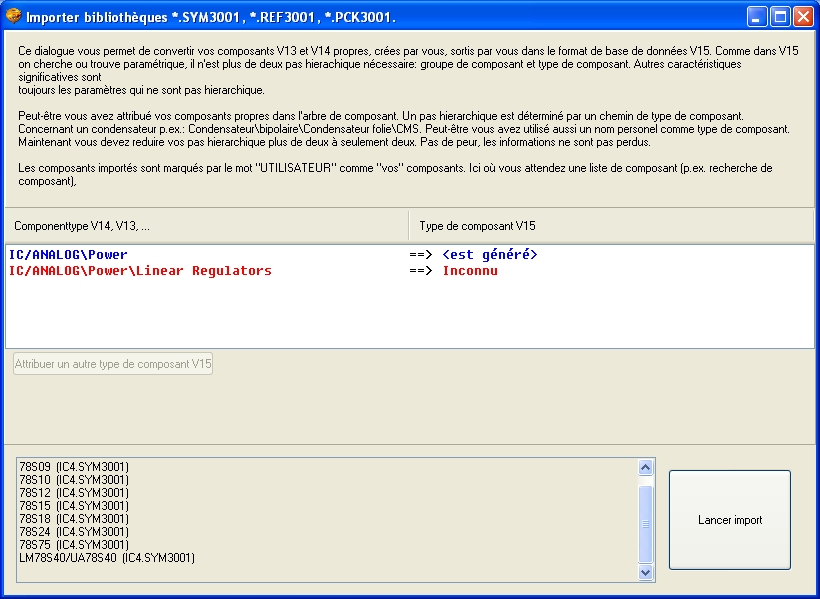
Dans la colonne gauche vous verrez "vos" composants selon votre structure. La couleur signifie:
Vert: Groupe et type de composant existent déjà dans la base de données - fichiers peuvent être importés directement.
Bleu: Groupe et type de composant correspondent avec la structure de base de données mais il faut les générés individuellement par TARGET 3001!.
Rouge: Groupe et type de composant sont inconnus dans la base de données. L'utilisateur doit les assigner à la main.
A tout temps vous pouvez les assigner au type de composant avec M2 sur la ligne en question. Ou vous pouvez utiliser le bouton "Attribuer un autre type de composant V15". Ensuite vous sélectionnez un type de composant approprié ou vous créez un nouveau avec M2.
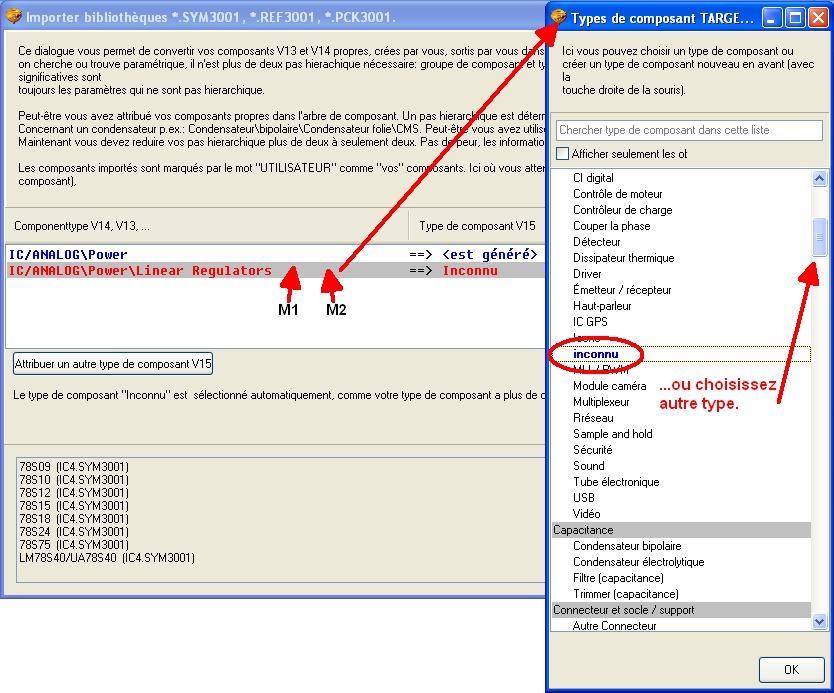
Aussi un nouveau groupe de composant peut être créé avec M2 sur l'arrière plan gris de chaque groupe de composant.
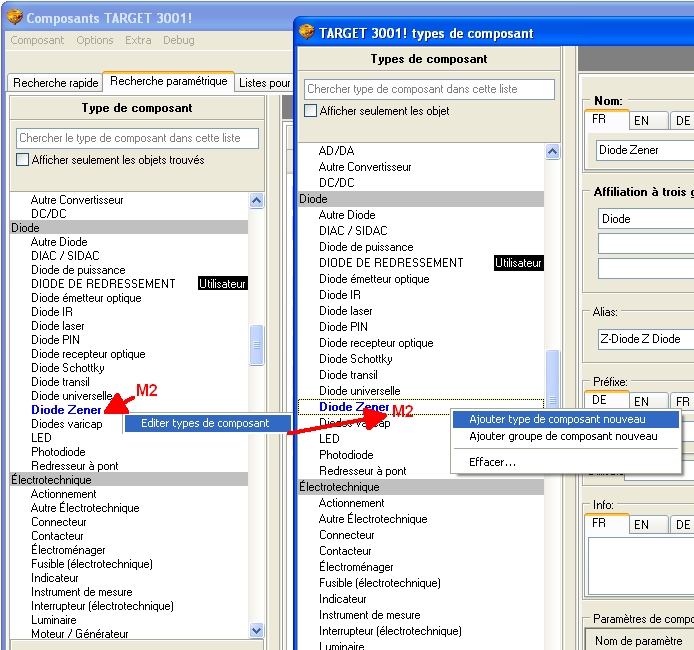
Si l'utilisateur a redoublé un certain part, il trouve la touche dièse (#) et un chiffre perpétuel lié dans le sens "C'est quel numéro de copie?" En même temps le pavillon "Utilisateur" est fixé ici. Ça veut dire que l'utilisateur a modifié ce composant. Donc il est importé dans le groupe "propres" composants. Il reste intouché dans le cas d'une mise à jour automatique.
Dans l'onglet "Mes composants avant V15" vous verrez les sous-groupes "Bibliothèques" et "Arbre de composant" chacun avec l'affichage connue...
Comment chercher un composant de distributeur Schuricht-Distrelec ou d'autres distributeurs
Vous devez ouvrir la recherche paramétrique. D'abord sélectionnez le type de composant que vous voulez cherchez. Dans notre exemple: "Redresseur à pont":
Réglez le paramètre "Distributeur" à SCHURICHT (défilez la liste en bas). En plus - si vous voulez - cochez le box "Modèle 3D", comme ça, les composant de Schuricht-Distrelec avec un modèle 3D sont affichés seulement. Si vous réglez plus de paramètres, le choix est plus étroit.
Listes pour les composants et boîtiers
Dans la base de données il n'ya pas de copie du même composant avec un nom et fabricant identique. Tout de même un certain composant peut faire partie d'une ou plusieurs listes individuelles créées par l'utilisateur. Par exemple la liste: "Mes operational amps préférées" ou la liste: "Composants pour TV, Phono" ou "Composants de Nicolas" oder "Les composants du projet moteur pas à pas" ou ...
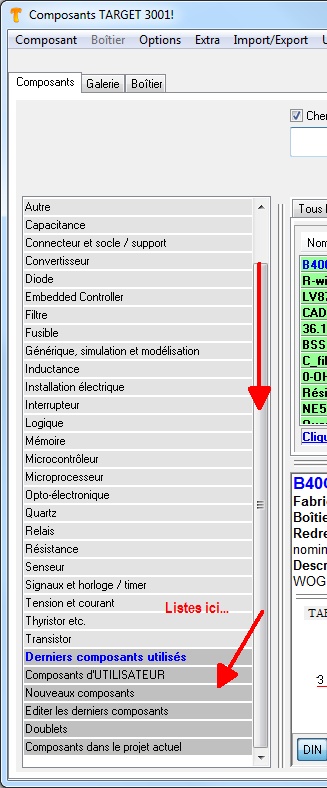
Pensez en listes est similaire à pensez en bibliothèques. Ça veut dire: Affichez les composants selon certains critères. Attribuez un composant à la liste avec un clic M2 sur la partie dans la vue principale de gestionnaire de composant. Maintenant suivez les dialogues en bas de la liste:
Comment transférer certains composants dans une autre base de données
Affichez vos composants désirés sur une "Liste":
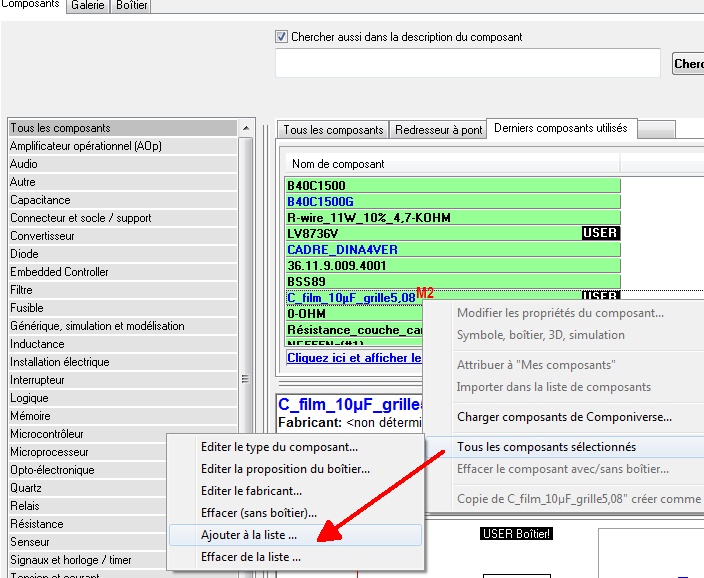
Image: 1
Le nom de votre liste peut être p.ex. "mes composants"
Maintenant exportez votre liste sur une db (= data base = base de données) comme suit:
Fermez le dialogue ![]() et l'ouvrez encore une fois pour etablir la nouvelle liste.
Maintenant choisissez dans le menu Import/Export et sélectionnez votre liste:
et l'ouvrez encore une fois pour etablir la nouvelle liste.
Maintenant choisissez dans le menu Import/Export et sélectionnez votre liste:
Cliquez dans "mes composants" et le gestionnaire des fichiers (Windows) s'ouvre et permet de sauvegarder (exporter) votre liste dans une db. Dans l'étape suivante vous importez cette db sur votre db générale. Fini.
Voir ici quelle chemin est utilisé pour la db:
Composant pas trouvé?
Si vous n'avez pas trouvé votre composant désiré il est possible de le dessiner vous-même. Voir ici Créer un composant
Sauvegarde de base de données pendant une mise-à-niveau
Pendant l'installation de TARGET 3001! un répertoire de destination est proposé:
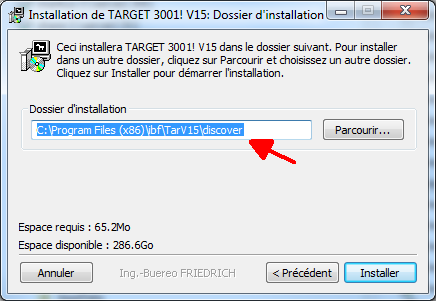
Répertoire d'installation proposé pour version V15
et la base de données des composants sera copié à un sous-répertoire.
C:\Programs\ibf\TarVx\discover\AppData\Database\
Si TARGET 3001! est lancé le premier fois, la base de données sera transférée à "C:\Documents and settings\<your user>\ApplicationData\ibf\TarVx\discover\Database\" Le répertoire doit être différent au système operation. Maintenant TARGET utilise la base de données dans le répertoire "ApplicationData".
Donc ils sont utilisés des répertoires différents de base de données dans les versions.
Si un utilisateur fait une mise-à-niveau de smart à economy, il a besoin d'une copie de sa base de données smart au répertoire enconomy ou deplacez le chemin de la base de données dans le menu Réglages/Réglages (Fichier INI)..." au répertoire de base de données smart.
Pendant l'installation TARGET 3001! ne vérifie pas si une version existe déjà pour utiliser sa base de données.
Où se trouve ma base de données dans mon ordinateur?
En utilisant Windows XP la base de données SQLite target3001.db se trouve normalement dans:
C:\Documents et Paramètres\[utilisateur]\Données d'application\ibf\TarV15\[edition]\Database
En utilisant Windows Vista et Windows 7 elle se trouve ici:
C:\Utilisateur\[utilisateur]\AppData\Roaming\ibf\TarV15\[edition]\Database
ou
C:\Utilisateur\[utilisateur]\AppData\Roaming\ibf\TarV15\[edition]\Database
Remplacez [utilisateur] (nom d'utilisateur) par votre nom d'utilisateur actuel ou -utilisant XP- Tous utilisateurs ou Public.
Remplacez [edition] par le nom de votre edition, p.ex. professional ou discover.
Si les fichiers en Windows Explorer sont partiellement cachés, vous devez régler visible "fichiers cachés".
En Réglages (fichier INI...) vous pouvez placer la base de données dans une position à votre choix. Les reseaux avec noms UNC sont possibles, p.ex. \\server\target3001\database. Si quelques utilisateurs veulent avoir l'accès à la base de données en même temps, il est plus favourable d'utiliser un serveur MySQL.
Mise à jour V16 -> V17. Base de données?
Lors d'une installation par défaut d'un V17 nouvelle base de données est installé. Si vous aviez un V16 avec une base de données qui garde vos pièces UTILISATEUR vous les voulez utiliser dans V17 ainsi.
Durant l'installation de votre nouvaux version vous doit selectionner dans un dialogue d'accepter un base de données d'avant. Selectionnez et optez pour votre alternative préféré.
Il suffit maintenant de passer en V17 le chemin vers votre base de données existante à partir de V16. NE PAS UTILISEZ le fonction "Import/Export" dans le menu de gestionnaire de composants.